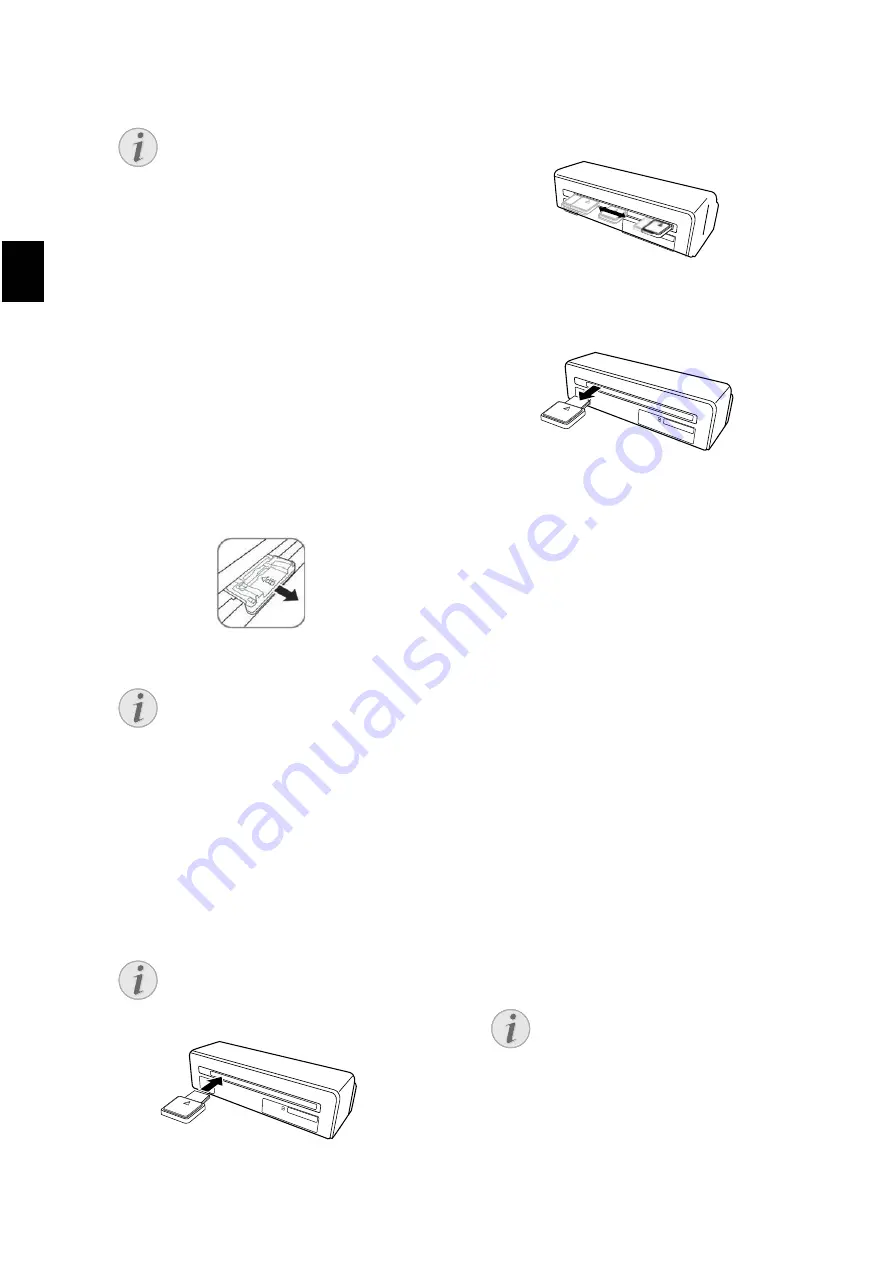
8
NL
11 Wacht tot de controlelampjes
h
en
niet meer knipperen en
continu
brandt. Dit betekent dat het scanproces beëin-
digd is en dat de gegevens op de geheugen-
kaart zijn opgeslagen.
12 Plaats gescande negatieven / dia’s weer terug
in de beschermhoes / het mapje, om beschadi-
gingen of verontreiniging tegen te gaan.
13 De geheugennaam wordt volgens de DCF (De-
sign Rule for Camera File System)-standaard
verstrekt.
14 Verwijder de filmgeleider naadat alle negatief-
stroken / dia’s gescand zijn. Trek de filmgelei-
der voorzichtig en gelijkmatig uit de document-
invoer.
Scannerglas reinigen
Reinigen glasplaat scanner AS1110
Als de gescande afbeelding strepen vertoont of
onscherp is, moet u de glasplaat van de scanner
reinigen.
1 Schakel het apparaat uit.
2 Steek de reinigingsstift in het linker uiteinde
van de documentuitvoer.
3 Beweeg de reinigingsstift voorzichtig twee tot
drie keer naar het andere uiteinde van de do-
cumentuitvoer.
4 Beweeg de reinigingsstift tot slot weer naar
het linker uiteinde van de documentuitvoer en
verwijder de reinigingsstift.
Computeraansluiting
U kunt de scanner ook als geheugenkaartlezer
samen met een computer gebruiken.
Uw computer moet aan de volgende minimale sy-
steemeisen voldoen:
Besturingssysteem
Besturingssysteem
Windows: Windows 2000 · XP · Vista · of nieuwe-
re versies · 32-bits of 64-bits
Macintosh: Mass Storage Class Mac OS10.5 of
nieuwere versies
Op de computer aansluiten
Hot-Plug-and-Play
Het apparaat is geschikt voor Hot-Plug-and-Play,
d.w.z. u kunt het apparaat op uw computer aan-
sluiten terwijl deze aan staat. U hoeft de compu-
ter niet uit te zetten om het apparaat aan te slui-
ten.
1 Sluit het apparaat met een USB-kabel op uw
computer aan.
2 Als de USB-aansluiting van uw computer pro-
bleemloos functioneert, dan wordt het appa-
raat automatisch herkend. Aan iedere sleuf
voor geheugenkaarten wordt een driveletter
toegewezen.
3 U kunt de geheugenkaart (drive) benaderen en
de opgeslagen bestanden bewerken.
Opmerking
Scansnelheid
Door een hogere resolutie bij het
scannen van negatieven / dia’s is de
scansnelheid lager dan wanneer er
foto’s ingescand worden.
Opmerking
Stand-by modus
Als de scanner gedurende ong. 15
minuten niet wordt gebruikt, dan
schakelt hij zichzelf automatisch uit.
Opmerking
Aanwijzingen voor het schoonmaken
Er mag zich geen stof op de reini-
gingsstift bevinden.
Opmerking
Aansluiting op een USB-hub
Als u het apparaat op een USB-hub (=
USB-verdeler) wilt aansluiten, let er
dan op dat de USB-hub op de compu-
ter is aangesloten voordat u het ap-
paraat op de USB-hub aansluit.
Содержание AS1150
Страница 1: ...AS1150 User Manual...
Страница 185: ...1 GR Brand Variabel AgfaPhoto...
Страница 186: ...2 1 1 1 2 3 3 3 3 4 4 4 4 5 5 4 6 7 8 8 5 9 9 10 6 12...
Страница 187: ...3 GR 1 2 USB USB...
Страница 188: ...4 GR h h LED Lampen bersicht Nummeriert 1 SD xD MMC MS MS Pro 2 3 Mini USB 4 R ckseite Nummeriert USB 1 2...
Страница 189: ...5 GR 1 SD xD MMC MS MS Pro 2 h 3 1 h 2 Mini USB USB 3 h 1MB 2GB 20...
Страница 190: ...6 GR 1 h 2 3 4 h 5 h 6 DCF Design Rule for Camera File System 1 2 h 3 15...
Страница 191: ...7 GR h 4 h 1 2 3 4 5 6 7 8 9 10 h 35mm 35mm...
Страница 193: ...9 GR 1 2 h h 3 4 5 h 6 h 1 2 3 h 4 5 h USB...
Страница 194: ...10 GR 6 1 reset 2 USB 30 C 45 C h...
Страница 195: ...11 GR 1MB FAT16 FAT32...
Страница 197: ...13 GR AgfaPhoto AgfaPhoto AgfaPhoto AgfaPhoto AgfaPhoto AgfaPhoto AgfaPhoto AgfaPhoto AgfaPhoto AgfaPhoto Copyright 2010...
Страница 198: ...1 RU Brand Variabel AgfaPhoto...
Страница 199: ...2 1 1 1 2 3 3 3 3 4 4 4 4 5 5 4 6 7 8 9 5 10 10 11 6 13...
Страница 200: ...3 RU 1 2 USB USB...
Страница 201: ...4 RU h h LED Lampen bersicht Nummeriert 1 SD xD MMC MS MS Pro 2 3 USB 4 R ckseite Nummeriert USB 1 2...
Страница 202: ...5 RU 1 SD xD MMC MS MS Pro 2 h 3 1 h 2 USB USB 3 h 1 M 2 20...
Страница 203: ...6 RU 1 h 2 3 4 h 5 h 6 DCF 1 2 h 15...
Страница 204: ...7 RU 3 h 4 h 1 2 3 4 5 6 7 8 35 35...
Страница 205: ...8 RU 9 10 h 11 h 12 13 DCF 14 AS1110 1 2 3 4 15...
Страница 206: ...9 RU Windows Windows 2000 XP Vista 32 64 Macintosh Mass Storage Class Mac OS10 5 1 USB 2 USB 3 USB USB USB USB...
Страница 207: ...10 RU 1 2 h h 3 4 5 h 6 h 1 2 3 h 4 5 h USB...
Страница 208: ...11 RU 6 1 Reset 2 USB 30 45 C h...
Страница 209: ...12 RU 1 FAT16 FAT32...
Страница 211: ...14 RU AgfaPhoto AgfaPhoto AgfaPhoto AgfaPhoto AgfaPhoto AgfaPhoto AgfaPhoto AgfaPhoto AgfaPhoto AgfaPhoto Copyright 2010...















































